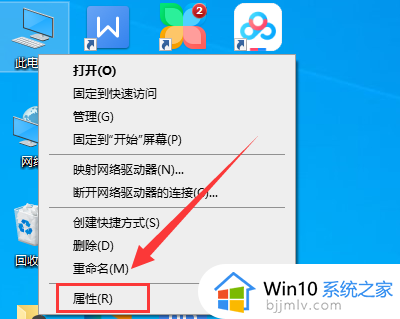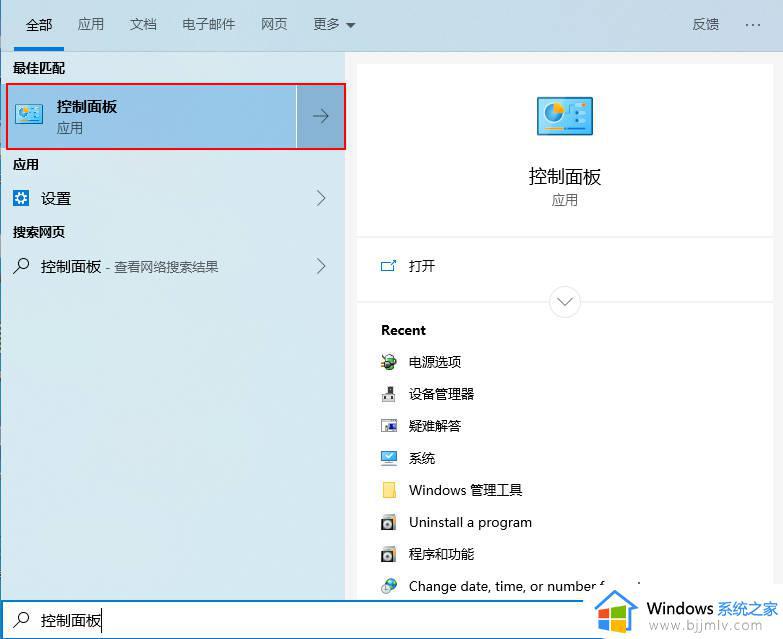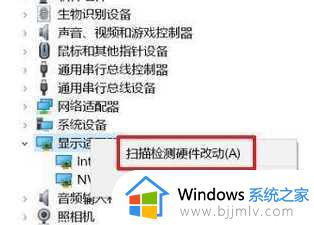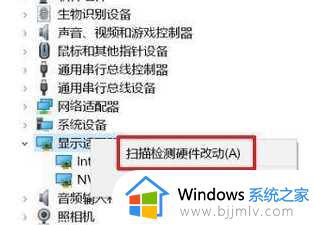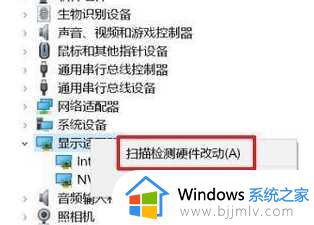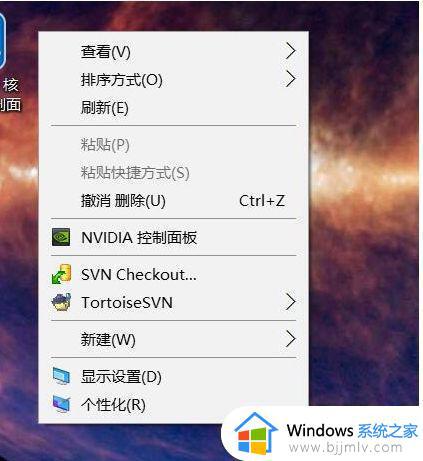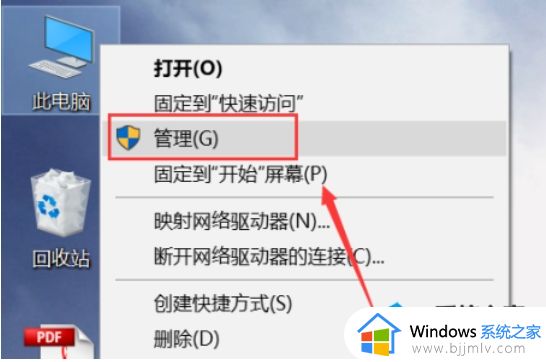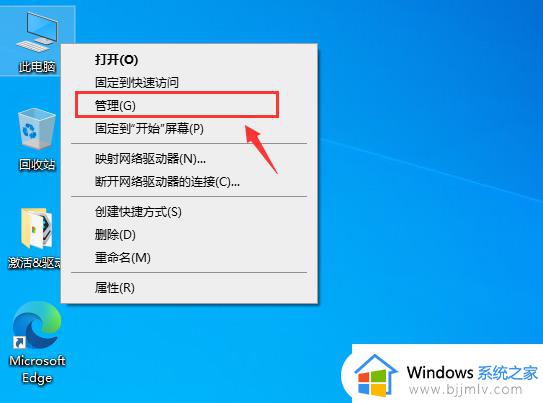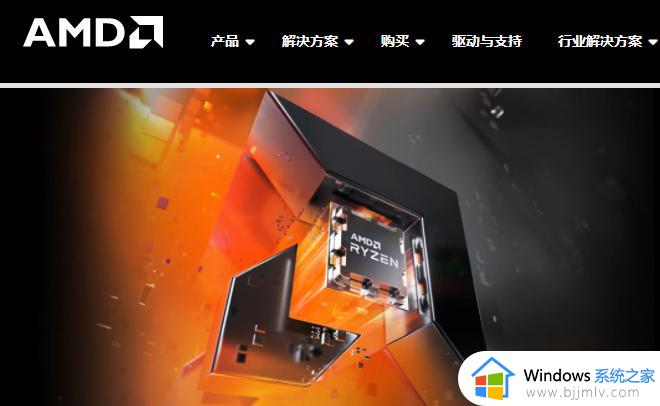电脑amd显卡驱动打不开控制面板解决方法
更新时间:2023-06-30 11:32:32作者:runxin
在给电脑安装微软系统的过程中,通常也会默认安装电脑硬件所需驱动程序,其中就包括amd显卡驱动,可是当用户想要对电脑显卡性能进行调整时,却发现amd显卡驱动控制面板打不开了,对此应该怎么解决呢?今天小编就来教大家电脑amd显卡驱动打不开控制面板解决方法。
具体方法:
1、百度搜索amd官网点击进入,如下图所示
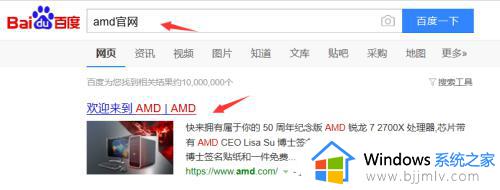
2、官网首页点击上面的驱动与支持,如下图所示
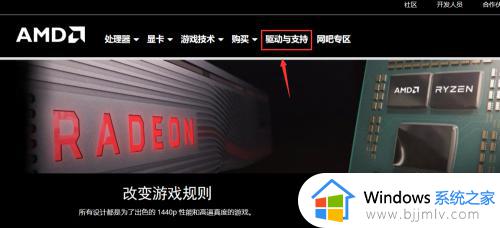
3、支持界面下面找到自动下载程序驱动,点击立即下载,如下图所示
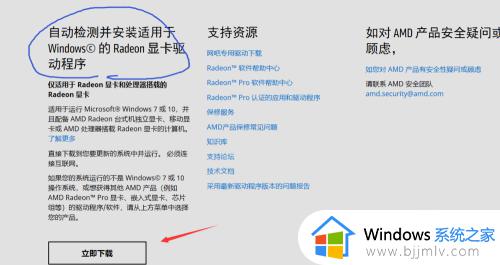
4、弹出下载,点击直接运行,如下图所示
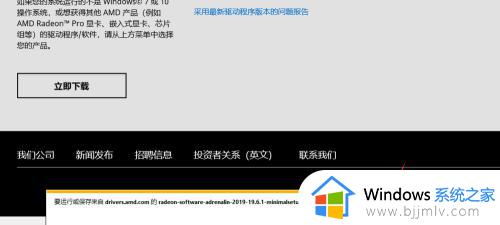
5、弹出运行向导,点击install,等待安装完成,如下图所示
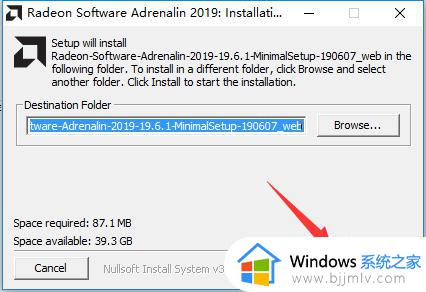
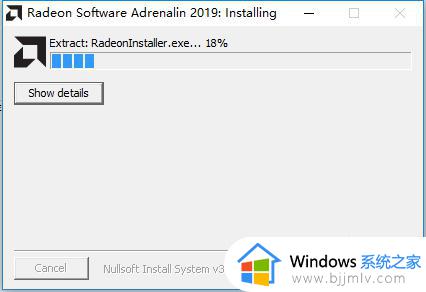
6、点击接受协议并安装按钮,如下图所示
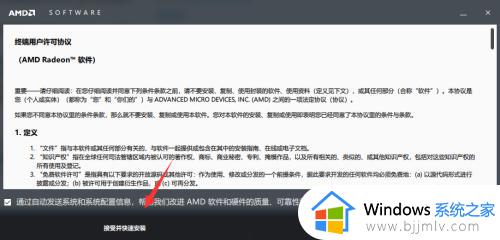
7、根据提示安装系统显卡适合的驱动程序,如下图所示
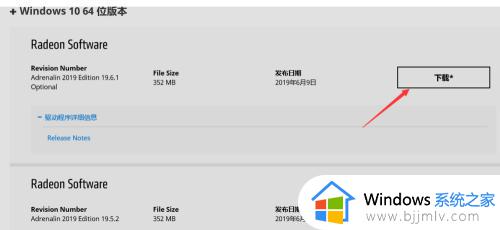
8、下载到正确的驱动后,点击安装,如下图所示
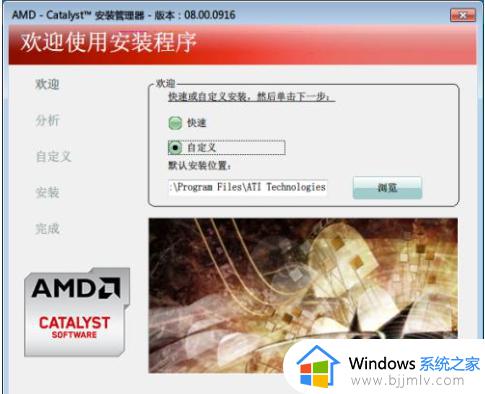
9、安装完成,重启电脑,右键单击空白处就可以看到AMD控制面板了,如下图所示
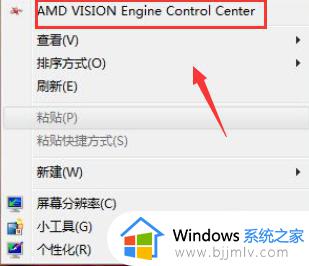
以上就是小编给大家讲解的电脑amd显卡驱动打不开控制面板解决方法了,如果您也遇到此类问题,可以按照小编讲解的方法来解决,希望这些方法能帮助到大家。